生成时序数据图表¶
对存储在 TSDB 中的时序数据,可通过指定的规则进行筛选,并且以图表的方式显示,方便快速查看和分析数据。
任务描述¶
本文介绍了配置时序数据筛选条件、生成时序数据图表、快速查看和分析数据的步骤。
开始前准备¶
设备测点已配置存储策略,并且测点数据是数值类型。
设备已上传数据,并且存储在 TSDB 中。
根据使用的平台进行登录:
EnOS Cloud 用户登录 EnOS 管理控制台,选择 时序数据管理 > 时序洞察。支持 标准化数据 和 非标准数据 时序洞察。
EnOS Edge 用户登录本地运维工具,选择 时序洞察。支持 标准化数据 时序洞察。
开启标准化数据时序洞察¶
在 时间选择 一栏中,选择或指定查询数据的时间范围。各选项代表的具体时间范围如下:
1H:从1小时前至当前时刻
1D:从当日零点至当前时刻
7D(仅 EnOS Cloud 支持):从7日前零点至当前时刻
自定义:按需指定查询数据的时间范围
点击 设备选择 输入框,从下拉菜单中选择一个或多个需查询数据的设备。选中的设备会动态展示在 已选测点 一栏中供测点选择。如需重新选择设备,点击 重置,清空已选设备名单。
在 数据选择 一栏中,选择需要显示的数据类型。选中不同的数据类型后,已选测点一栏会动态展示对应的测点列表。
如选择 ALL,已选测点 一栏会相应地展示已选设备的所有测点。并且在查询数据时,不对测点数据进行聚合处理或变位查询。
如选择 AI 或 PI 类型,则相应地选择处理数据的聚合函数和聚合算法作用的时间间隔。目前支持的聚合函数如下:
count:以每个时间范围内的数据点的数目作为结果
sum:以每个时间范围内的测点数值的总和作为结果
avg:以每个时间范围内的测点数值的平均值作为结果
max:以每个时间范围内的测点数值的最大值作为结果
min:以每个时间范围内的测点数值的最小值作为结果
first:以每个时间范围内的第一个测点数值作为结果
last:以每个时间范围内的最后一个测点数值作为结果
如选择 DI 类型,则相应地选择是否需要变位查询设备状态数据。如开启变位查询,则只展示设备状态变化的数据点。
在 已选测点 一栏中,点击已选择的设备名称,展开测点列表,选择一个或多个需查询数据的测点。查询到的测点数据将会展示在右侧图表中。
开启非标准化数据时序洞察¶
备注
该功能仅 EnOS Cloud 用户可使用。
在 时间选择 一栏中,选择或指定查询数据的时间范围。各选项代表的具体时间范围如下:
1H:从1小时前至当前时刻
1D:从当日零点至当前时刻
7D(仅 EnOS Cloud 支持):从7日前零点至当前时刻
自定义:按需指定查询数据的时间范围
点击 设备选择 输入框,从下拉菜单中选择一个或多个需查询数据的设备。
在 数据选择 一栏中,勾选 非标准数据。
输入数据标识符,点击 搜索。查询到的测点数据将会展示在右侧图表中。
结果¶
查询到的测点数据展示在页面右侧的图表中。拖动图表下的时间轴或使用图表右上角的区域缩放工具,查看图表中特定时间段的数据信息,包括数据时间戳、测点名、测点数据、以及数据波动曲线。如下图所示:
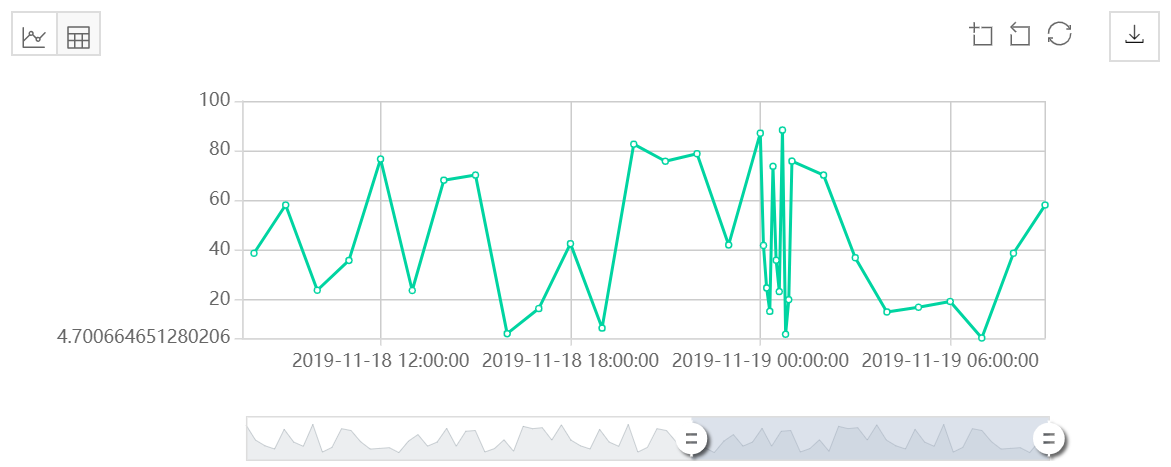
备注
当数据为标准化数据时,对单设备单测点,图表只能展示最多 5000 条标准化数据;
当数据为非标准化数据时,图表最多只能展示 5000 条数据。 要查询更多数据,可使用相关 TSDB 数据服务API。
在数据图表下,可查看已选测点的最新数据以及数据最后更新时间。如下图所示:
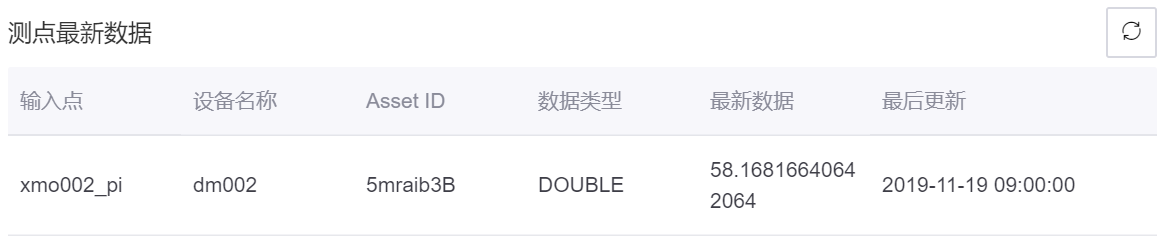
点击 数据列表,可分页查看查询到的数据信息。如下图所示:
备注
仅标准化数据支持数据列表形式查看。
对单设备单测点,数据列表只能展示最多 500 条标准化数据。要查询更多数据,可使用相关 TSDB 数据服务 API。
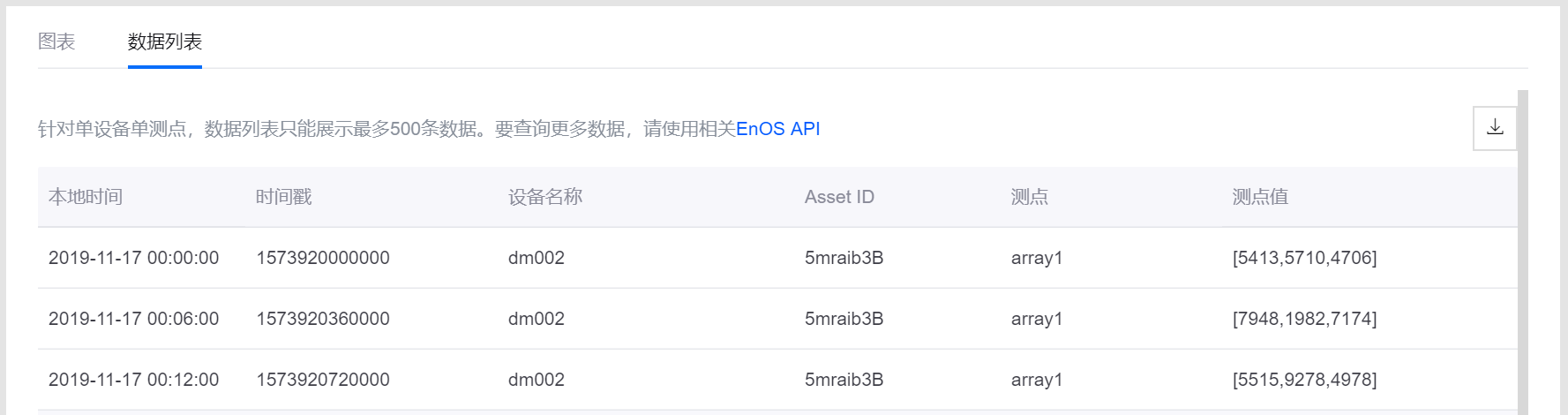
后续操作¶
如需查看其它设备或测点的数据,选择相应的设备名称、测点类型和测点名称进行查询。
下载数据¶
完成数据查询后,可点击图标和数据列表旁的 下载 ![]() 按钮,下载查询到的数据。下载的数据将以
按钮,下载查询到的数据。下载的数据将以 data_insight+当前日期.csv 文件名保存。